对电脑小白来说,在使用电脑的过程中,不可避免地会用到鼠标。而且现在的绝大多数的鼠标都带有滚轮,相信大家对此应该并不陌生,但是中键滚轮的功能,墨染暖心相信很多人都知之甚少。下面墨染暖心就总结几个鼠标滚轮键在萝卜家园win7系统中的快捷应用。
1、关闭标签页
在日常浏览网页时,时常要去关闭已经看完的标签页,很多浏览器默认都具备有双击关闭的功能,但是墨染暖心使用的Opera浏览器不具备这个功能,需要去点击叉叉按钮才可以关闭当前标签页,但是又经常点不到。
此时就可以使用鼠标的滚轮键,将鼠标指针移到要关闭的标签页头部,按下滚轮键,就可以关闭当前标签页面了。如图1所示:
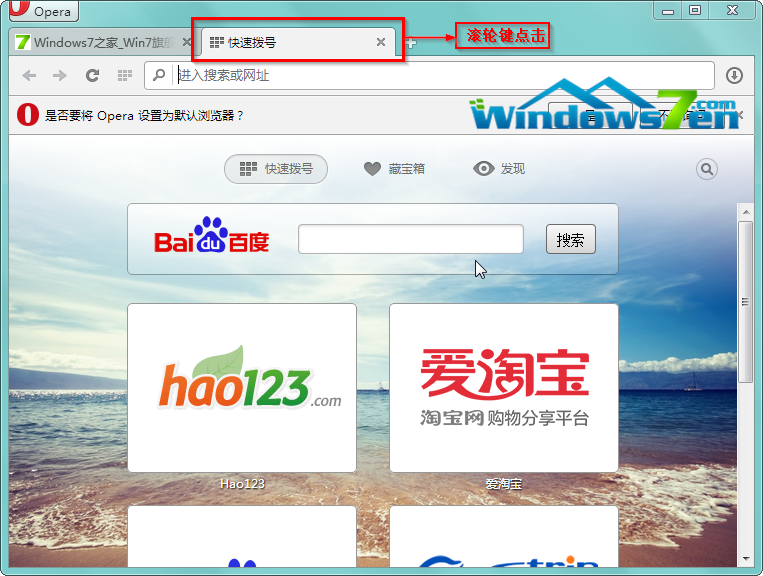
图1 鼠标滚轮键关闭标签页
2、后台标签页中打开网页
相信大家都有过类似的经历,有时候想在后台标签页打开一大批网页,但是每点开一个标题都要再切换回原网页,实在是烦不胜烦。现在,只要用滑轮键点击要打开的连接,即可自动在后台标签页中打开网页,免去了来回切换的繁琐。
3、打开/关闭任务栏上的程序
在任务栏已经打开的程序图标上,按下鼠标的滚轮键,就可以新建该图标所对应程序的新窗口。
滚轮键点击锁定在任务栏上的程序图标,可以打开该程序。
若用滚轮键点击程序的预览窗口,则可以快速关闭该窗口,免去了寻找小叉叉的麻烦。如图2所示:
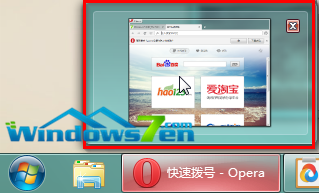
图2 滚轮键关闭任务栏上的程序
4、自动滚动
在网页浏览窗口任意位置点击滚轮键,即可调出一个两向(或四向)箭头,通过光标的移动即可控制上下(左右)滚动,十分方便。